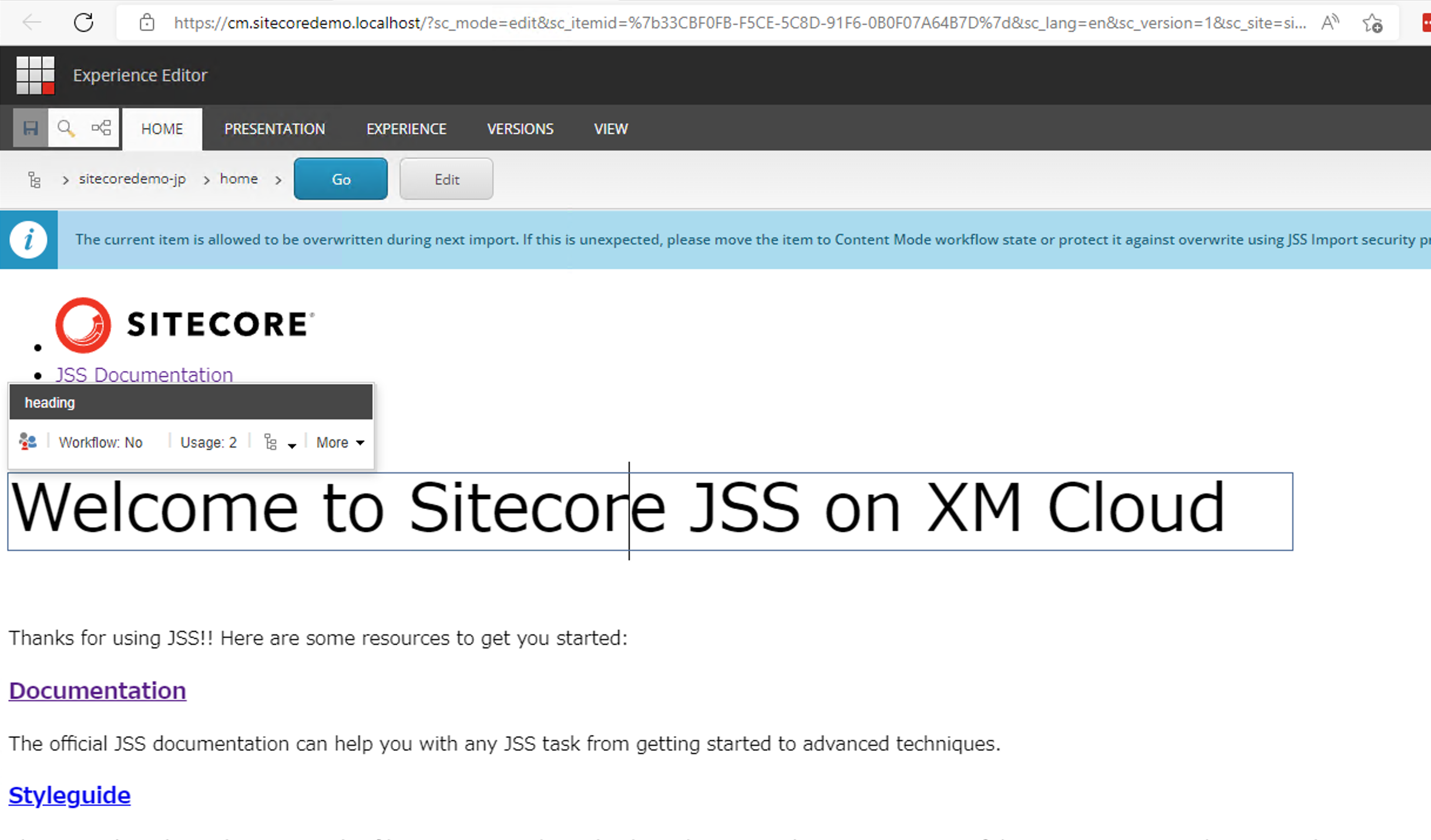前回は Node.js をベースとしたコンテナを立ち上げて、そのコンテナで Next.js を起動しました。Next.js は Sitecore からデータを取得してページを表示している形です。今回は、Sitecore が Node.js のコンテナに接続して、エクスペリエンスエディターが起動するところまで進めていきます。
CM サーバーの設定を変更する
Headless Rendering の設定ファイルに関して、現状は docker\build\cm\Data\App_Config\include\zzz\sitecoredemo-jp.config のファイルとなります。このファイルのコードで、2箇所変更をする必要があります。
1つ目は JSS_EDITING_SECRET の値を、以下の設定項目に記載してください。
<setting name="JavaScriptServices.ViewEngine.Http.JssEditingSecret" value="rundomkeywordsitecore101010" />続いて、今回のコンテナに対してアクセスをするように変更するために、サーバー名を rendering に変更してください。
<app name="sitecoredemo-jp"
layoutServiceConfiguration="default"
sitecorePath="/sitecore/content/sitecoredemo-jp"
useLanguageSpecificLayout="true"
graphQLEndpoint="/sitecore/api/graph/edge"
inherits="defaults"
serverSideRenderingEngine="http"
serverSideRenderingEngineEndpointUrl="http://rendering:3000/api/editing/render"
serverSideRenderingEngineApplicationUrl="http://rendering:3000"
/>
上記の設定が完了したところで、cm コンテナをビルドし直して変更を反映させてから、起動します。以下のようにエクスペリエンスエディターで編集することができるようになります。
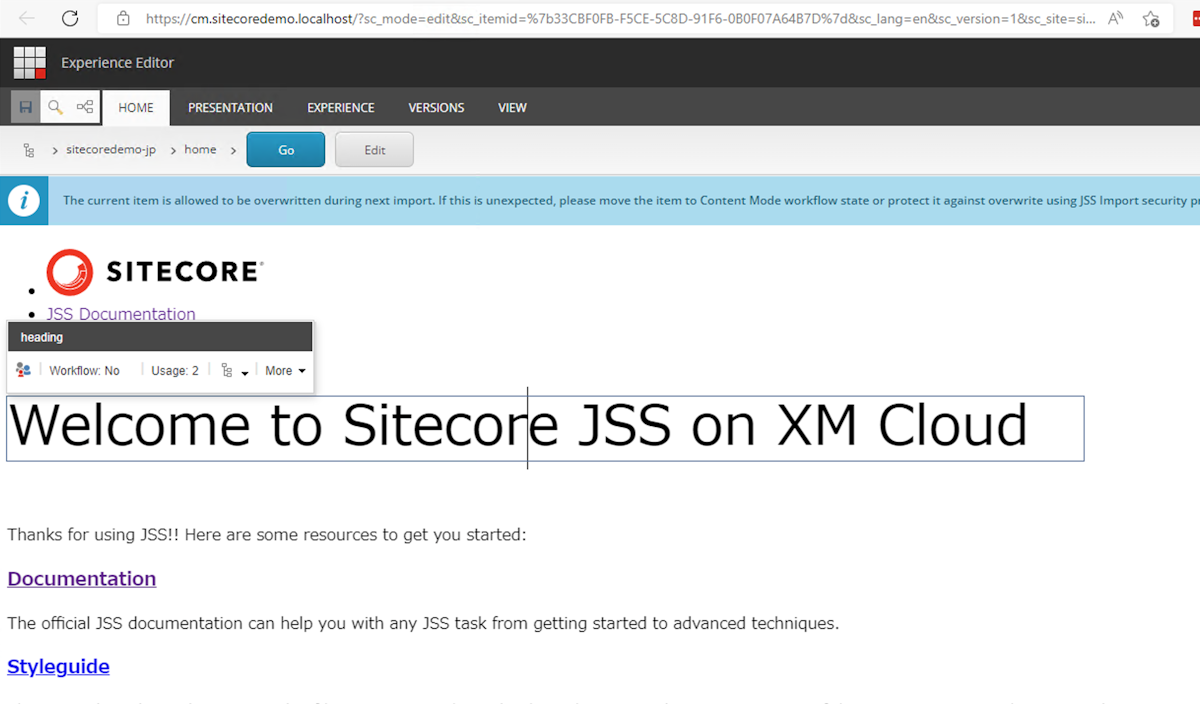
これで、ローカルの環境でエクスペリエンスエディターを起動することができました。
まとめ
これまで数回に分けて環境を整備してきましたが、ようやく基本となるプロジェクトのベースが出来上がりました。ローカルで開発、CMS にアクセスすることが可能となりました。次回はプロジェクトを利用しやすいように、少し工夫をしていきます。